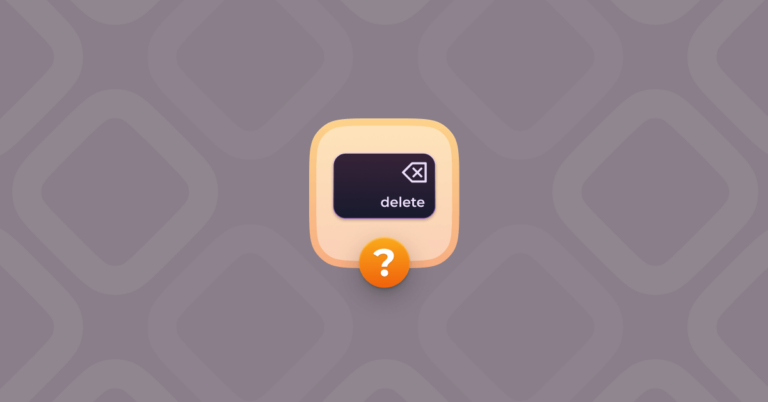Как удалить файлы на iPhone и сэкономить место
Прежде чем мы начнем: быстрый вопрос
Сколько фотографий у вас на iPhone? А сколько из них — полный мусор вроде размытых снимков или дюжины почти одинаковых селфи?
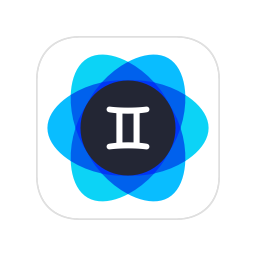
Итак, вот вам совет: Скачать фотографии Близнецов и избавьтесь от беспорядка в фотографиях.
Как и в случае с традиционной генеральной уборкой, каждому необходимо время от времени проводить цифровую уборку. Уменьшение цифрового беспорядка путем удаления файлов, приложений, фотографий и видео, которые вы больше не используете, — это отличный способ сэкономить место и деньги, а также упростить поиск вещей на вашем iPhone.
Если у вас новый телефон с большим объемом памяти, вы можете задаться вопросом, стоит ли вообще удалять те файлы, которые вам больше не нужны. В конце концов, у вас есть место, так зачем его расчищать.
Я утверждаю, что цифровой беспорядок значительно усложняет управление вашей онлайн-жизнью, даже если у вас есть место. Это все равно, что открыть шкаф, набитый вещами, и быстро закрыть дверь, потому что вы просто не хотите разбираться с беспорядком или копаться в нем, чтобы найти то, что вам нужно. То же самое можно сказать и о цифровом беспорядке: может быть, проще закрыть глаза на этот беспорядок, но вы почувствуете себя лучше, зная, что с ним разобрались, и тот случайный файл, который вы на самом деле ищете, будет легче найти. находить.
Как удалить файлы на iPhone и сэкономить место
Во-первых, давайте разберем файлы данных, которые занимают больше всего места на вашем iPhone, чтобы вы знали, куда приложить свои усилия. Вот типы файлов, которые вы будете удалять:
- Документы: Хотя документы обычно не занимают много физического места, они создают много цифрового беспорядка. Это могут быть файлы PDF, Word, Excel или другие типы файлов.
- Фотографии и видео: Для большинства пользователей фотографии и видео занимают больше всего места на iPhone, и от них труднее всего избавиться, поскольку они часто имеют сентиментальную ценность.
- Приложения: Многие приложения занимают много места на вашем телефоне, особенно если они содержат дополнительные документы и данные.
Ниже мы рассмотрим самый простой способ удаления файлов этих типов на вашем iPhone, чтобы освободить место и уменьшить беспорядок.
Как узнать, что занимает место на вашем iPhone
Прежде чем мы углубимся в инструкции по удалению файлов с вашего iPhone, давайте посмотрим, как узнать, что занимает больше всего места для хранения — это полезно, когда вы хотите знать, куда направить свою энергию на расхламление.
- Откройте «Настройки» на вашем iPhone.
- Нажмите «Общие».
- Нажмите «Хранилище iPhone».
- На следующем экране вы увидите, какие файлы и приложения занимают больше всего места на вашем iPhone. На фотографии выше вы можете видеть, что приложения являются главными виновниками моего телефона.

Как удалить файлы с iPhone в приложении «Файлы»
Этот раздел относится ко всем файлам, которые вы храните в приложении «Файлы» на вашем iPhone. Иногда там будут фотографии и видео, но чаще вы увидите файлы Word, Excel и PDF.
Вот как удалить эти файлы с вашего iPhone:
- Разблокируйте свой iPhone и нажмите приложение «Файлы».
- Нажмите «На моем iPhone», чтобы просмотреть файлы, хранящиеся на вашем iPhone. Кроме того, вы можете нажать «iCloud Drive», чтобы увидеть, есть ли оттуда дополнительные файлы, которые вы хотите удалить.
- Чтобы удалить файл, просто удерживайте палец на файле, пока не появится всплывающее меню.
- Теперь нажмите «Удалить».
- Сделать ошибку? Нажмите «Обзор» и «Недавно удаленные», чтобы восстановить что-то, что вы случайно удалили.

Вот другие распространенные вопросы, которые могут у вас возникнуть:
- Как удалить загруженные файлы на iPhone? Это файлы, которые вы скачали в браузере. Вы можете найти их в приложении «Файлы» («Загрузки») и удалить, выполнив действия, описанные выше.
- Как навсегда удалить файлы на iPhone? В приложении «Файлы» нажмите «Обзор» > «Недавно удаленные» > многоточие в правом верхнем углу > «Выбрать» > «Удалить все» и подтвердите удаление.
Как удалить большие видео и фото файлы с вашего iPhone
В зависимости от того, сколько фотографий и видео вы накопили на своем iPhone, удаление ненужных может оказаться непростой задачей. Использование такого приложения, как Gemini Photos, сделает этот процесс немного проще и веселее. Вот как использовать Gemini Photos для удаления ненужных фотографий и видео с вашего iPhone:
- Скачать Фото Близнецов и откройте его на своем iPhone.
- Если вы впервые используете приложение, вам придется предоставить приложению необходимые разрешения для доступа к вашим фотографиям и видео.
- Открыв приложение, вы увидите, что оно классифицировало ваши фотографии и видео: «Похожие», «Дубликаты», «Видео», «Снимки экрана», «Заметки», «Размытие» и «Другое». Начнем с нажатия «Видео».
- Когда вы закончите сеанс, нажмите «Очистить корзину», чтобы максимально сэкономить место.
- Ваши видео будут отсортированы от самых больших файлов к самым маленьким. Коснитесь видео и нажмите «Воспроизвести», чтобы посмотреть его.
- Проведите пальцем вверх, чтобы сохранить видео. Проведите пальцем вниз, чтобы удалить его. Это так просто!
- Вернитесь на главный экран Gemini Photos и нажмите «Похожие».
- Нажмите на месяц, который вы хотите проработать.
- Приложение покажет вам лучший результат, и вы сможете нажать «Переместить в корзину», чтобы быстро избавиться от остальных.
- Если вы не очистили корзину перед выходом из приложения, вот как можно в любой момент очистить корзину на вашем iPhone.

Как удалить файлы на вашем iPhone в настройках
Если приложения занимают все дополнительное место на вашем iPhone, вы можете удалить их или выгрузить в настройках. Вы также можете удалить файлы, которые занимают место в приложении, например вложения к сообщениям и выпуски подкастов. Вот как это сделать:
- Перейдите в «Настройки» на вашем iPhone.
- Нажмите «Общие».
- Нажмите «Хранилище iPhone».
- Нажмите на приложение, которое занимает много места.
- Отсюда вы можете выбрать «Выгрузить приложение» — приложение будет удалено с вашего телефона, но данные сохранятся. Вы можете «Удалить приложение» — оно удалит приложение и данные.
Кроме того, вы можете удалить приложения с главного экрана, а не из настроек, нажав и удерживая значок приложения, а затем нажав «Удалить приложение» > «Удалить приложение».

Удалить файлы на вашем iPhone легко, если вы решите это сделать. Периодически проверяя емкость своего хранилища и избавляясь от ненужных файлов, вы значительно уменьшите цифровой беспорядок и сэкономите место на своем iPhone.